Usando o aplicativo LogMeIn Resolve no Freshdesk
LogMeIn Resolve oferece aos seus agentes a opção de iniciar sessões de controle remoto com seus usuários finais diretamente do Freshdesk.
Pré-requisitos
Você deve atender aos seguintes requisitos para usar LogMeIn Resolve no Freshdesk:
- Você deve obter o aplicativo LogMeIn Resolve do Freshworks Marketplace
- Seus usuários finais e agentes devem atender aos requisitos mínimos de sistema
- Um administrador de sua organização deve primeiro instalar o aplicativo LogMeIn Resolve no Freshdesk para seus aplicativos
- Os agentes devem ter uma LogMeIn Resolve conta com recurso de suporte remoto. Você pode configurar agentes em GoTo Admin.
Benefícios de usar essa integração
O aplicativo LogMeIn Resolve oferece os seguintes benefícios aos agentes que trabalham no Freshdesk:
- Gerencie incidentes por meio do LogMeIn Resolve: O aplicativo LogMeIn Resolve amplia os recursos do Freshdesk para fornecer aos agentes um conjunto completo de gerenciamento de incidentes, incluindo o controle remoto do dispositivo do usuário final.
- Crie sessões de suporte a partir do aplicativo LogMeIn Resolve: Os agentes podem fornecer suporte remoto aos usuários finais diretamente do Freshdesk. Isso inclui bate-papo instantâneo, controle remoto e visualização remota.
- Compartilhe o link da sessão e colabore em tempo real: Os agentes podem convidar um usuário final para uma sessão de suporte com um único clique.
- Ingressar em uma sessão: Os agentes podem ingressar em uma sessão de suporte LogMeIn Resolve diretamente do Freshdesk
- Histórico detalhado das sessões de suporte no Freshdesk: LogMeIn Resolve coleta notas e as adiciona automaticamente ao tíquete do Freshdesk após o encerramento da sessão.
Instale o aplicativo LogMeIn Resolve no Freshdesk
Como administrador, você deve primeiro instalar o aplicativo na sua conta do Freshdesk.
Inicie uma sessão de suporte remoto a partir do Freshdesk
Como agente, você pode se conectar aos dispositivos de seus usuários finais diretamente de um tíquete do Freshdesk para fornecer suporte. Veja como:
Results: Para encerrar a sessão, clique em End session no console. Você salvará o log de bate-papo na guia Notas do tíquete do Freshdesk cerca de um minuto após encerrar a sessão.
Para ver o que você pode fazer durante a sessão remota, consulte Iniciando sessões de suporte instantâneo.
Resolução de problemas em sessões remotas
Não é possível se conectar a uma sessão remota
Em alguns casos, o usuário final pode não conseguir se conectar à sessão remota. O motivo para isso é geralmente o seguinte:
- O usuário final tem problemas de conexão com a rede
- O agente encerra a sessão antes que o usuário final possa ingressar em uma sessão.
Em qualquer um desses casos, o agente pode iniciar uma nova sessão e enviá-la para o usuário final. Para fazer isso, enquanto você tiver um tíquete do Freshdesk aberto, selecione o link Iniciar nova sessão no aplicativo LogMeIn Resolve. Isso gerará novamente uma chave de sessão de suporte que você poderá enviar para o usuário final.
Perguntas frequentes
- O relatório está disponível para sessões de suporte?
- Os relatórios estão disponíveis no LogMeIn Resolve, mas não no Freshdesk. Consulte Trabalhando com relatórios de sessão em LogMeIn Resolve.
- Posso reproduzir as gravações da sessão?
- Sim, você pode fazer isso no LogMeIn Resolve. Tudo o que você precisa é o ID da sessão que gerou no Freshdesk. Com base nessa ID, você pode encontrar a sessão na Geração de relatórios página de LogMeIn Resolve.
- Quais são os requisitos de sistema de uso do LogMeIn Resolve aplicativo?
- Consulte nossos requisitos do sistema.

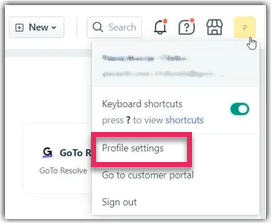 Em seguida, selecione View API Key à direita e copie a chave.
Em seguida, selecione View API Key à direita e copie a chave.